Quảng cáo trên trình duyệt luôn khiến người dùng khó chịu khi liên tục hiện pop-up quảng cáo, làm gián đoạn nội dung đang xem. Có rất nhiều cách để chặn quảng cáo trên trình duyệt ở các trang web, hoặc ở những trang web cụ thể như YouTube. Vấn đề quảng cáo trên YouTube cũng ảnh hưởng tới việc bạn xem video. Chúng có thể xuất hiện ở đầu video hay trong suốt quá trình chúng ta xem video. Để chặn quảng cáo trên YouTube có nhiều cách thực hiện khác nhau, như cài đặt tiện ích chặn quảng cáo trên trình duyệt. Nếu muốn chặn quảng cáo YouTube trên Android, hay chặn quảng cáo YouTube trên iPhone thì chúng ta cũng cần sử dụng thêm một số công cụ hỗ trợ. Bài viết dưới đây sẽ hướng dẫn bạn chặn quảng cáo YouTube trên trình duyệt.
1. Dùng tiện ích chặn quảng cáo YouTube
1. Tiện ích Adblock Plus
Adblock Plus là tiện ích chặn quảng cáo rất quen thuộc với người dùng trên các trình duyệt khác nhau. Tiện ích hỗ trợ chặn quảng cáo trên hầu hết các trang web, trong đó có YouTube.
Bước 1:
Chúng ta tải và tiến hành cài đặt tiện ích Adblock Plus trên trình duyệt.
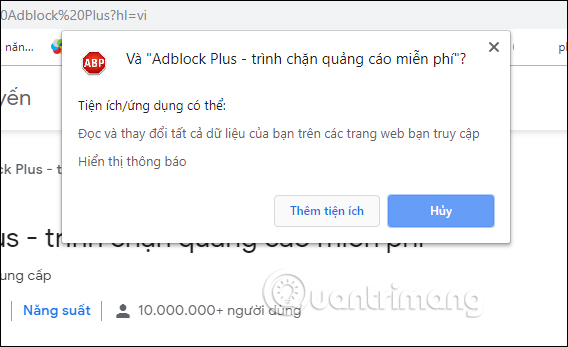
Bước 2:
Khi bạn xem video trên trình duyệt thì trình quảng cáo của tiện ích Adblock Plus tự động chặn quảng cáo. Khi nhấn vào biểu tượng tiện ích bạn sẽ nhìn thấy số lượng nội dung bị chặn trên YouTube. Tiện ích còn hỗ trợ thêm chế độ chặn phần tử trên trang bằng cách nhấn vào Chặn phần tử.
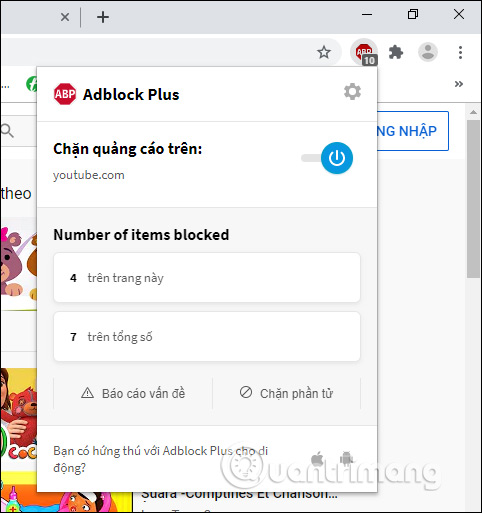
Bước 3:
Khi đó hiển thị giao diện để chúng ta nhấn chọn vào những phần tử trên trang muốn chặn. Những phần muốn chặn được khoanh vùng bằng màu vàng. Khi khoanh vùng xong chúng ta bỏ click chuột.
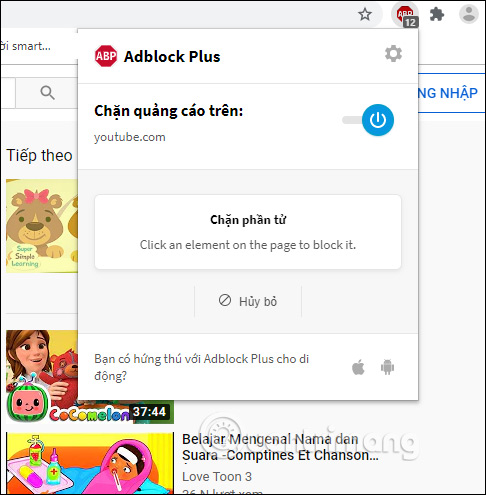
Hiển thị giao diện với bộ lọc phần tử mới trên YouTube, nhấn Thêm để thêm phần tử chặn.
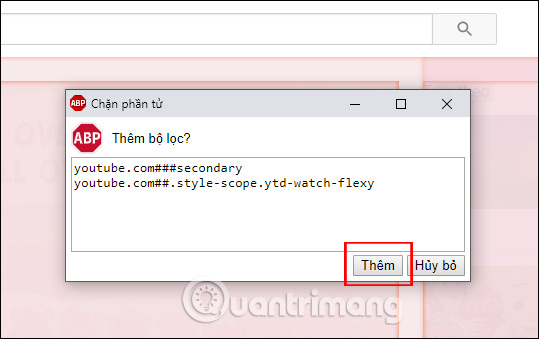
Kết quả nội dung bị chặn đó sẽ được xóa trên giao diện YouTube và được làm trắng như này. Chẳng hạn trong hình ảnh dưới đây đã chặn danh sách các video gợi ý ở bên phải video đang chiếu.

Bước 4:
Để kiểm soát lại các phần tử bị chặn trên YouTube, người dùng nhấn vào biểu tượng bánh răng cưa.
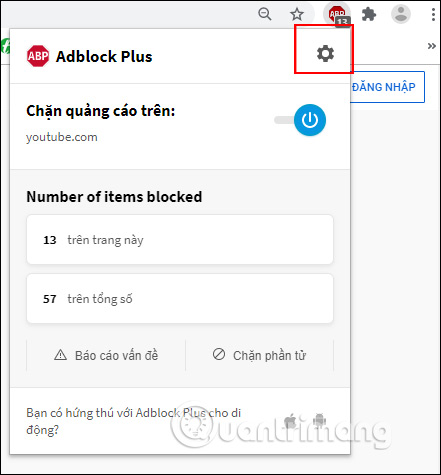
Bước 5:
Hiển thị giao diện cài đặt của tiện ích, bạn nhấn vào mục Nâng cao.
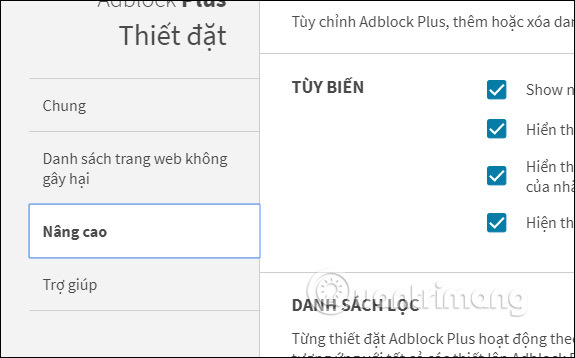
Nhìn sang nội dung bên phải tìm tới mục Danh sách lọc của tôi và sẽ thấy các mục chặn phần tử hiện đang có trên YouTube. Để xóa bạn chỉ cần tích chọn rồi nhấn nút Xóa bên dưới. Sau đó load lại YouTube để thay đổi được áp dụng.

2. Tiện ích Adblock for Youtube
Bước 1:
Người dùng tải tiện ích Adblock for Youtube theo link bên trên.
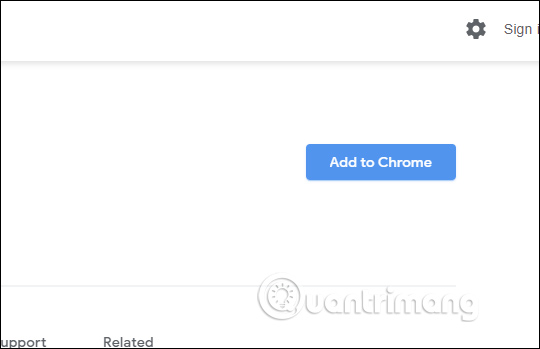
Bước 2:
Giao diện của Adblock for Youtube rất đơn giản và được kích hoạt sẵn trình chặn quảng cáo trên YouTube.
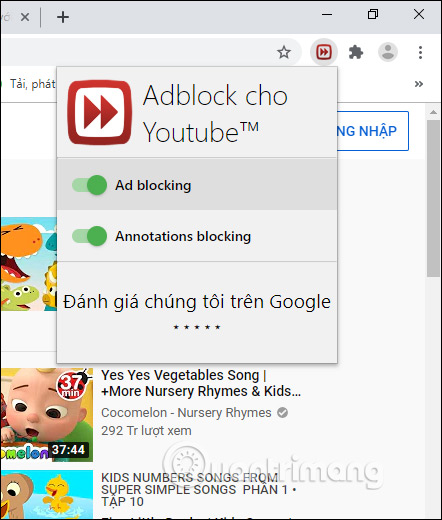
2. Chặn quảng cáo trên cài đặt YouTube
Bước 1:
Chúng ta nhấn vào ảnh đại diện tài khoản YouTube rồi chọn Cài đặt trong danh sách hiển thị.
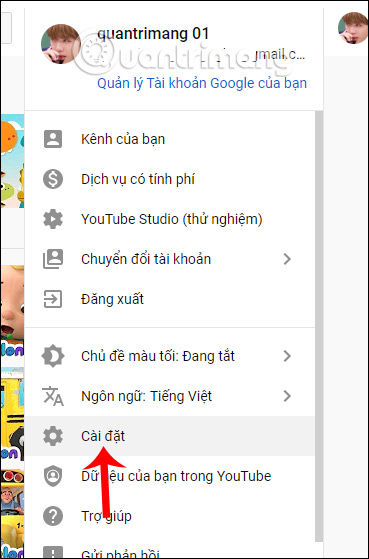
Bước 2:
Chuyển sang giao diện tiếp theo bạn nhấn vào mục Phát lại và hiệu suất. Tiếp đến nhìn sang bên phải bạn bỏ tích tại tùy chọn Hiển thị chú thích và thông báo trong video.
Cuối cùng nhấn Lưu ở bên dưới là xong.
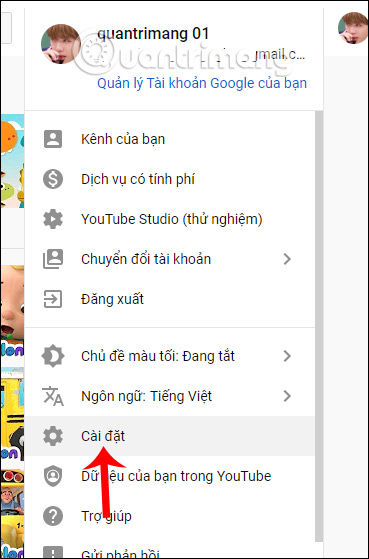
Trên đây là một số cách để chặn quảng cáo trên YouTube, han chế quảng cáo YouTube khi xem video. Các chú thích và quảng cáo trên YouTube sẽ không hiển thị khi chúng ta xem video trên trình duyệt.
Chúc các bạn thực hiện thành công!

